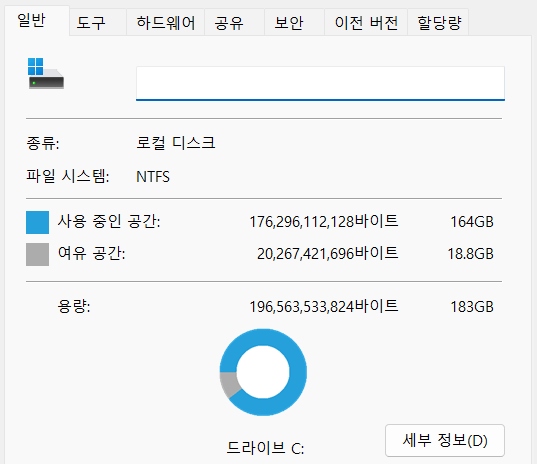
새 PC를 구성하거나 저장장치를 업그레이드할 때 가장 먼저 부딪히는 질문은 “얼마나 큰 용량이 필요할까?”입니다. 저장장치는 성능을 폭발적으로 올려주지는 않지만, 용량 선택을 잘못하면 금세 공간이 모자라 백업과 삭제를 반복하게 됩니다. 이 글은 워크로드(무엇을 얼마나 저장하고 어떻게 쓰는지) 관점에서 SSD와 HDD의 역할을 분리하고, 예산 대비 만족도를 높이는 용량 선택의 기준을 제시합니다.
저장장치의 역할: SSD와 HDD를 함께 고려하기
오늘날의 데스크톱/노트북 구성은 보통 운영체제·앱·자주 쓰는 게임은 SSD에 두고, 사진·영상·대용량 자료는 HDD에 보관하는 이중 구조가 일반적입니다. SSD는 빠른 응답성과 짧은 로딩 시간으로 체감 속도를 담당하고, HDD는 기가바이트(GB)당 비용이 낮아 넉넉한 보관 공간을 책임지는 방식입니다. 즉, SSD는 “속도”, HDD는 “용량”에 강점을 가집니다.
SSD 용량 선택: ‘자주 쓰는 것’의 크기를 가늠하기
SSD 120GB 전후 — 아주 가벼운 사무·학습용
웹서핑과 문서 편집처럼 가벼운 작업만 한다면 최소 용량의 SSD도 운영체제와 필수 프로그램을 담기에 충분합니다. 다만 여유 공간이 빠르게 줄어들 수 있어, 다운로드 폴더를 정기적으로 비우고 문서·사진은 외부 드라이브나 클라우드로 옮기는 습관이 필요합니다. 영상 파일이나 게임 설치가 거의 없을 때에만 권장됩니다.
SSD 240~256GB — 사무 + 보급형 게이밍의 균형점
실사용에서 체감이 좋은 기본값에 가깝습니다. 오피스·메신저·브라우저·뷰어류와 함께 작은 용량의 게임 몇 개 정도를 무리 없이 운영할 수 있습니다. 운영체제 업데이트와 캐시가 누적되어도 관리가 비교적 수월하고, HDD와 병행하면 일상적인 워크로드를 넉넉히 소화합니다.
SSD 480~512GB 이상 — 게임·크리에이티브 작업의 여유
여러 개의 게임을 설치하거나 사진 보정, 간단한 영상 편집 등 고용량 작업을 병행하는 경우에 적합합니다. 프로젝트 파일과 임시 데이터가 SSD에 머무는 시간이 길수록 체감 속도는 좋아지므로, 예산이 허락한다면 이 구간이 만족도가 높습니다. 자료 보관은 여전히 HDD에 맡기되, 작업 중인 데이터만 SSD에 두는 전략이 효율적입니다.
HDD 용량 선택: ‘쌓이는 것’의 속도를 계산하기
HDD 500GB — 보조 저장 공간으로 가볍게 시작
문서·사진 위주라면 반년~1년 정도 여유 있게 사용할 수 있습니다. 다만 최신 미디어 파일의 평균 크기를 고려하면 영상이 늘어나는 순간 금세 포화될 수 있으므로, 추후 증설을 염두에 둔 입문형 보조 드라이브로 보는 편이 좋습니다.
HDD 1TB — 가장 대중적인 기본값
다양한 형식의 데이터를 섞어 저장하는 일반 사용자에게 적합한 선택입니다. 게임 라이브러리, 사진 보관, 다운로드 폴더의 집결지 역할을 하면서도 관리가 어렵지 않습니다. SSD 240~512GB와 조합하면 비용 대비 효율이 좋고, 백업 루틴을 잡기에도 수월합니다.
HDD 2TB 이상 — 영상·아카이브 사용자에게 권장
4K 영상, 대용량 사진 원본, 장기 보관 자료가 빠르게 쌓이는 환경이라면 2TB부터 “용량 스트레스”가 크게 줄어듭니다. 운영체제에서 표시되는 실사용 가능 용량은 표기치보다 다소 낮으므로(파일 시스템·포맷 오버헤드), 잉여 공간까지 감안해 한 단계 상향 선택을 고려하는 것이 안전합니다.
나에게 맞는 조합 예시
아래 조합은 어디까지나 출발점입니다. 본인의 파일 증가 속도, 삭제 습관, 백업 빈도에 따라 가감하십시오.
사무·학습 중심이라면 SSD 240GB 단독 또는 SSD 120GB + HDD 500GB로도 충분합니다. 브라우저 캐시와 문서 위주라면 공간 관리가 수월하고, 예산 효율이 좋습니다.
게이밍·멀티미디어는 SSD 240~512GB + HDD 1TB 조합을 추천합니다. 자주 플레이하는 게임은 SSD에, 캡처 영상과 설치 파일은 HDD에 두면 로딩과 보관을 모두 챙길 수 있습니다.
영상·사진 아카이브/크리에이티브라면 SSD 480GB 이상 + HDD 2TB 이상이 안전합니다. 작업 중인 프로젝트와 캐시는 SSD에, 원본과 완성본은 HDD에 분리하면 속도와 안정성을 동시에 얻습니다.
용량 불안 줄이는 실전 팁
첫째, 다운로드·문서·사진의 기본 저장 위치를 목적에 맞게 분리하세요. 운영체제의 라이브러리 경로를 미리 HDD로 지정하면 SSD 공간 낭비를 줄일 수 있습니다.
둘째, 대용량 앱과 게임은 설치 단계에서 저장 드라이브를 명확히 선택하세요. 습관적으로 기본값(SSD)에 설치하면 예상보다 빨리 공간이 고갈됩니다.
셋째, 백업은 “두 곳 이상”을 목표로 하세요. 외장 드라이브·NAS·클라우드를 적절히 혼합하면 장애나 실수에 대한 복구 가능성이 크게 높아집니다.
성능·가격·용량의 균형을 잡는 기준
저장장치를 고를 때는 “가장 큰 용량” 또는 “가장 빠른 제품”만을 기준으로 삼기 쉽습니다. 그러나 일상 워크로드에서는 자주 쓰는 데이터의 위치가 체감의 대부분을 좌우합니다. 운영체제·앱·현재 작업물은 SSD에, 아카이브·미디어·완성본은 HDD에 두는 단순한 원칙만 잘 지켜도 속도와 비용의 균형이 깔끔하게 맞춰집니다.
빠른 체크리스트
• 매일 여는 프로그램과 게임이 몇 개인가요? 그 합계 용량이 SSD 선택의 기준입니다.
• 한 달에 저장되는 사진·영상의 총량은 어느 정도인가요? 그 누적치가 HDD 선택의 기준입니다.
• 삭제 습관이 없다면, 표기 용량보다 한 단계 큰 모델을 고려하세요.
• 백업 경로는 최소 두 곳인가요? 저장장치 선택만큼 중요한 요소입니다.
‘내 데이터의 흐름’을 기준으로 결정하기
적정 용량은 정답이 하나가 아닙니다. 본인의 데이터가 얼마나 자주 생성되고, 어디에 머물렀다가, 언제 아카이브로 이동하는지를 한 달만 관찰해도 최적의 조합이 보입니다. SSD는 작업의 민첩함을, HDD는 마음 놓고 쌓을 자유를 제공합니다. 오늘은 “무엇을 어디에 둘지”를 정하고, 그다음에 “얼마나 크게 살지”를 결정해 보세요.